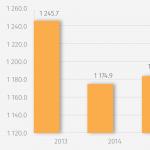MicrosoftExchangeの企業メール。 Exchangeメールログイン交換を使用して自宅から機能するようにメールを構成する
Exchange Onlineは、Office365製品の一部としてMicrosoftが提供するクラウドサービスです。他のOffice365サービスと同様に、コストがかかり安全でないオンプレミスIT展開を排除する、信頼性が高く復元力のあるITサービスを顧客に提供するように設計されています。 Exchange Onlineは、シングルサインオンを提供し、Active Directoryと同期し、優れたスケーラビリティと再構成をコスト効率よく簡単に提供します。
Microsoft Exchange Onlineを使用すると、組織はオンプレミスの展開やメンテナンスなしでExchangeの機能を活用したり、必要に応じてオンプレミスとオンラインサービスを組み合わせたり(ハイブリッド展開)することができます。 たとえば、大規模な産業企業では、一部の機器はローカルにサービスを配置する必要があり、生産に関与していないコンピューターはクラウドでサービスを提供できます。
ExchangeOnlineの機能と利点
全体として、Exchange Onlineには、他のOffice365クラウドサービスとほぼ同じ利点があります。
データ送信のセキュリティ
Microsoftは、クラウドソリューションで非常に信頼性の高いデータセキュリティ手法を使用しています。
- SSL (セキュアソケットレイヤー-セキュアソケットレイヤー)クライアントとサーバー間の安全な接続を提供するプロトコルです。 データ交換の機密性は、特別なアルゴリズムによる暗号化によって保証されます。 データ転送を傍受した人は誰でも、排他的に暗号化されたコードを受け取ります。
- TLS (トランスポートレイヤーセキュリティ-トランスポートレイヤーセキュリティ)はSSLプロトコルの最新バージョンです。 このプロトコルはさらに、情報フローの機密性と安全性を確保するために特別なアルゴリズムを使用します。
浸透制御
マイクロソフトは、侵入の試みである可能性のあるクラウド内の疑わしいアクティビティを監視します。 そのような事実ごとに内部調査が行われます。 実際に侵入が発生した場合、会社はクライアントに通知し、リスクを最小限に抑え、損害を補償するための適切な措置を講じます。
セキュリティ監査
Microsoftは、最新のアンチウイルスサブスクリプションと定期的なセキュリティ更新により、インフラストラクチャを高度に安全に保ちます。
継続的なデータアクセス
すべてのMicrosoftOffice 365サービスは、インターネットが利用可能な世界中のどこからでも、いつでも99.9%のデータへのアクセスを保証します。 合意された品質レベル(SLA)が満たされていない場合、Microsoftは顧客に金銭的損害を補償します。
ポータル マイクロソフトオンラインサービス
Microsoft Online Servicesは、Office 365のアクションの中心です。ここで、ユーザーはオンラインヘルプを検索し、SharePoint、Outlook、Web Appを起動できます(サービスの構成と可用性は企業のニーズによって異なります)。 管理者はポータルを通じてユーザーとサービスを管理し、必要なツールと設定にアクセスできます。
ディレクトリ同期ツール
このツールを使用すると、クラウドサービスを既存のローカルActiveDirectoryと同期できます。
リモート管理
Microsoft WindowsPowerShell™を使用すると、管理者はシステムをリモートで構成し、スクリプトを使用してプロセスを自動化できます。 たとえば、アカウントの作成、パスワードのリセット、ライセンスの割り当てなどのタスクを完全に自動化できます。
シングル・サインオン
管理者は、Microsoft FederationServicesを使用して独自のActiveDirectoryを構成できます。 その後、すべてのOffice 365ユーザーは、既存の資格情報を使用してサインインできます。Office365で自動的に承認されます。
ExchangeOnlineサブスクリプションプラン
Exchange Onlineは、次の3つのサブスクリプションプランを提供しています。
| 機能 | Exchangeオンラインキオスク | Exchangeオンラインプラン1 | Exchangeオンラインプラン2 |
|---|---|---|---|
| 基本メールボックス | 2 GB | 50 GB * | 無制限** |
| OWA(標準バージョンとライトバージョン) | はい | はい | はい |
| POPメールプロトコル | はい | はい | はい |
| インタラクティブ電子メールアクセスプロトコル(IMAP) | 番号 | はい | はい |
| Outlook Anywhere(MAPI) | 番号 | はい | はい |
| ExchangeWebサービス | 番号 | はい | はい |
| Microsoft Exchange ActiveSync 異なるデバイスでの作業を同期できます |
はい | はい | はい |
| ExchangeWebサービス | 番号 | はい | はい |
| 自動化ルール | 番号 | はい | はい |
| アクセス委任 | 他のユーザーのメールボックスへのアクセスを作成したり、メールボックスを共有したりする方法はありません | はい | はい |
| OWAインスタントメッセージング機能 | 番号 | はい、LyncOnlineまたはMicrosoftLync Server2010 / 2013が必要です | |
| SMS通知 | 番号 | はい | はい |
| カスタムポリシー | はい | はい | はい |
| メールボックスと手紙を検索する | はい | はい | はい |
| 個人アーカイブ | 番号 | はい | はい |
| ボイスメッセージ | 番号 | 番号 | はい |
| 司法の保持 | 番号 | 番号 | はい |
*メインボックス用に50GB、パーソナルアーカイブ用に50 GB
**メインボックスに50GB、無制限のパーソナルアーカイブ
- すべてのサブスクリプションプランには、基本的な組織機能が含まれています。
- すべてのプランには、Microsoft Online ProtectionCenterによるウイルス対策およびスパム対策フィルタリングが含まれています。
- 会議室や共有メールボックスにはユーザーサブスクリプションは必要ありません。 特別なログオン資格情報は必要ありません。許可されたユーザーは、権限の委任を通じてこれらのタイプのメールボックスを管理します。
Exchange Onlineプランはすべて、スタンドアロン製品として、またはOffice365の一部として購入できます。各Office365プランにはExchangeOnlineが含まれていますが、オプションは異なります。
カスタムメールボックス
メールボックスのボリュームは、ユーザーサブスクリプションによって決定されます。 共有メールボックスや会議室などの特別なメールボックスタイプの場合、ボリューム制限を変更できます。
* Office 365管理者は、リモートPowerShellを使用して、すべてのユーザーまたは1人のユーザーのメールボックスサイズを縮小できます。
ユーザーメールボックスのデータ制限に関する警告
Exchange Onlineは、メールボックスが制限に近づくと、ユーザーに3つの通知を提供します。
警告
ユーザーは警告メールを受け取ります。
メールメッセージの送信を禁止する
データ量が最大許容値に近づいたため、このメールボックスからの通信の送信が事実上禁止されたことを通知する電子メールがユーザーに送信されます。 ユーザーは、システムから対応する配信不能レポート(NDR)を受け取ります。
メールの送受信を禁止する
Exchange Onlineは、ユーザーのメールボックスでデータ制限に達すると、受信メールを拒否します。 ユーザーは、一定量のメールボックスを解放するまで、通信を送受信できません。
*リモートPowerShellを使用すると、Office 365管理者は、3つのアラートのいずれかを送信するデフォルトのクォータを変更でき、制限が適用されます。
次の表に、デフォルトのメールボックス制限を示します。
メッセージサイズの制限
かさばるメッセージの送信がシステムパフォーマンスに与える影響を防ぎ、すべてのユーザーに高速配信を保証するには、メッセージのサイズに制限を設ける必要があります。 メッセージサイズの制限は、着信と内部の両方のすべてのメッセージに適用されるデフォルトの設定グローバル変数です。 25MBです。
*メッセージサイズの制限は変更されませんが、管理者は、添付ファイルの最大サイズを制限するトランスポートルールを追加で作成できます。
メッセージ制限
Exchange Onlineでは、送信するメッセージとレターの数に制限があります。1つのメールボックスから送信できる受信者は10,000人以下で、1日あたりの受信者宛てのメールは500人以下です。 これらの制限は、内部通信と外部通信の両方に設定されています。
* Exchange Online GALのメールボックスグループは、システムによって単一の受信者としてカウントされますが、個人グループでは、各受信者は個別にカウントされます。
通信(ニュースレターなど)を郵送する必要があるExchange Onlineのお客様は、これらのサービスのサードパーティプロバイダーに連絡する必要があります。
システムリソースの過度の消費を防ぐために、Exchange Onlineでは、ユーザーが1分間に送信できるメッセージの数を最大30メッセージに制限しています。 制限を超えると、Exchange Onlineはメッセージを転送しますが、配信速度を調整します。メッセージはサーバーで送信するためにキューに入れられます。
MicrosoftExchangeを借りる
ExchangeOnlineの機能
Microsoft Exchange Onlineを使用すると、次のことができます。タスクの実行を作成、割り当て、および監視する。 共有の連絡先とアドレス帳を入力します。 連絡先グループと顧客データベースを作成します。 共有フォルダとドキュメントを作成します。 グループアラートと会議を整理します。 ボイスメール、ファックスを設定して使用し、smsを受信します。 インスタントメッセージを交換します。 1人のユーザーに複数のメールボックスがあります。 インターネットに接続されている任意のデバイスから、世界中のどこからでもプログラムを使用できます。
高水準の業務遂行
現代のビジネスのリズムには、機動性と起こっている変化への迅速な対応が必要です。 クラウドベースの企業メールは、これらの要件を満たし、時間管理を改善するのに役立ちます。 Microsoft Exchange Onlineクラウドサービスは、すべての生産性のニーズに対応するビジネスアシスタントです。
MicrosoftExchangeを借りる
コーポレートメールは、手紙の送受信などの対象となるタスクを実行できるだけでなく、会社の成功のための多くの機会を実行することもできます。 Microsoft Exchange Onlineは、世界中の多くの企業で使用されている、実績のあるシステムの便利な形式です。 郵便システムは、効率的なビジネスの遂行、リソース割り当ての管理、イベントの計画、および企業内コミュニケーションの確立に役立ちます。 メールはもはや単なるメールではありません。
Microsoft Exchnageは、Microsoft Outlookの見慣れた外観であり、クラウドサービスのすべての利点を備えています。 コーポレートメールMicrosoftExchangeを使用すると、高価なソフトウェアを管理、バックアップ、およびインストールする必要がありません。 同時に、モバイルアクセス、タスクスケジューラ、電子メール、従業員リストの同期、グループ作業用のツールなど、多くの利点が得られます。 そして、これはすべて、インストール、構成、および管理するための専門的なスキルを必要としません。
|
|
おなじみのインターフェースの新機能 再トレーニングや慣れることなく、使い慣れたOutlookインターフェイスでMS Exchange2010のすべてのイノベーションをお楽しみください。 |
|
従業員リストの同期 電話の連絡先リストをメールと同期して、スマートフォンの新しい同僚に関する情報を取得します。 |
|
|
|
モバイルプラットフォームのサポート スマートフォンのすべての可能性を開きます-メールの確認、タスクの設定、予約 |
|
ExchangeServerに代わるクラウド サーバーのセットアップ、保守、および管理について心配することなく、MicrosoftExchangeの企業メールを最大限に活用できます。 24時間年中無休のテクニカルサポート。 |
|
|
|
グループ作業ツール Task Scheduler、Shared Calendars、およびMailboxを使用してプロジェクトで共同作業を行います。 |
|
ActiveDirectoryとの同期 ソリューションをActiveDirectoryと同期することにより、5分で1,000個のメールボックスを作成します。 |
|
Microsoft Exchangeコーポレートメール-どのように機能しますか?
MicrosoftExchnage-支払いの5分後にアクティブになります。 アクティベーションすると、完全に機能する製品を受け取ります。 大規模な従業員を抱える大企業でも、セットアップに時間はかからず、専門的なスキルも必要ありません。
|
|
料金プランを選択してください 必要なメールボックスの数、ハードディスク容量、および追加機能に応じて、組織に適した料金を選択してください。 |
|
5分でメールソリューションを入手 完全に機能する製品(ドメイン名のバインド、電子メールサーバー、スケジューリング、チームワークの同期)を、支払い後5分ですぐに使用できるようにします。 |
|
|
|
同期を取得 Active Directoryディレクトリサービスを使用して、ソリューションを会社の既存のインフラストラクチャと同期します。アクセス権と従業員に関する情報を管理し、ユーザーを自動的に追加および削除します。 |
MicrosoftExchange企業メール-モバイルアクセス
Microsoft Exchangeサービスは、一般的なモバイルプラットフォームと統合されているため、どこにいても使い慣れたデバイスでメールを使用できます。 このソリューションは、リストされているシステムに基づいて、iPhone、Android、Windowsスマートフォン、およびタブレットと簡単に同期します。 このサービスのセキュリティポリシーを使用すると、デバイスをリモートで非同期化できます。これにより、モバイルデバイスの紛失や盗難が発生した場合のデータ漏洩を回避できます。
|
|
Microsoft Exchange for iPhone 完全なHTML形式のサポートのおかげで、iPhone上の電子メールは、コンピューター上の電子メールと同じように見えます。 Microsoft Word、Excel、PowerPoint、PDF、JPEG、およびiWorkのサポートにより、送信された添付ファイルを表示できます。 iPhoneには、Microsoft Exchange ActiveSyncのサポートが組み込まれています。どこにいても、電子メール(スケジュール、タスクスケジューラなど)を最大限に活用できます。 このサービスはバージョン2.0以降で動作します。 |
|
Microsoft Exchange for Windows Phone Windowsのモバイルバージョンでは、MicrosoftExchangeがモバイルメールの新しい標準を設定します。 Active Directoryと携帯電話の連絡先リストとの自動同期、着信レターの即時通知、元のインターフェイスに可能な限り近い-これらすべての利点はWindowsスマートフォンで利用できます。 |
|
|
|
Android用MicrosoftExchange Googleスマートフォンは、MicrosoftExchangeのほとんどの機能をサポートしています。 Androidは、電子メール、共有フォルダーとドキュメント、カレンダーなどへのフルアクセスを提供すると、さらに便利になります。 このサービスはバージョン2.2以降で動作します。 |
Microsoft Exchangeコーポレートメール-2010年の新機能
以前のバージョンと比較して、Exchange 2010では、ソリューション開発者は多くの品質革新を行い、主にモバイルプラットフォームに影響を与えました。
|
スマートアドレス置換 Outlook WebAccessおよびMicrosoftOffice Outlook Mobileで電子メールアドレスを入力すると、Exchange 2010では、以前に入力した名前のリストがユーザーに表示されます。 |
|
|
代替ブラウザのサポート Exchange 2010は、一般的なすべてのブラウザーを完全にサポートしています。 このソリューションは、Internet Explorer 7および8、Firefox 3以降、Chrome、Safari 3、およびすべてのバージョンのOperaをサポートするようになりました。 |
|
|
ユーザーの可用性情報 これで、予定や会議をスケジュールするときに、同僚の忙しい情報を表示できます。 |
|
|
メッセージ処理ステータス ステータスのおかげで、返信がOutlookから送信された場合でも、モバイルデバイス画面の特別なアイコンを見ると、メールメッセージに返信したか転送したかを確認できるようになりました。 ステータスアイコンを変更すると、ユーザーは特定の電子メールメッセージを処理したかどうかを理解するのに役立ちます。 |
|
|
MailTipsの自動通知 Exchange 2010の機能には、MailTipsが含まれています。 休暇や出張に行くときは、あなたに連絡する方法や、手紙を書いているときに表示されるあなたの後任者に関する情報について、同僚に自動通知を残すことができます。 |
|
|
メッセージスレッド Exchange 2010では、すべてのチャット履歴が自動的にメッセージスレッドにグループ化されます。 この革新により、長い通信中に関連する文字を検索して読む時間を大幅に節約できます。 通信に参加したくない場合、サービスは特定のチェーンを拒否する機会を提供します。 |
Microsoft Exchange Server 2016は、企業の電子メールおよび従業員とのコミュニケーションのための最新のソリューションです。 Exchange Serverは、企業のメールシステムのほぼ標準になっています。 私たち自身の経験から、過去3年間で、LanKeyは、IBM Lotus Domino、Alt-N Mdaemon、さまざまなLinuxベースのサーバー、およびホスティングプロバイダーなどの製品からExchangeServerに移行するための複数のプロジェクトを完了したと言えます。 同時に、ExchangeServerから別のものに切り替える要求は常に1つもありませんでした。
なぜますます多くの顧客がMicrosoftExchangeを選択するのですか、そして競合他社との主な違いは何ですか?
長い間、会社の従業員は単に電子メールを送受信する以上のものを必要としていました。 ユーザーは同僚やクライアントの連絡先を持ちたい、予定や会議をスケジュールしたい、経営陣は部下にタスクを割り当ててその実装を監視したい。 ダイナミックに発展するビジネスでは、顧客の要求に迅速に対応する必要があるため、従業員は職場だけでなく、出張中や外出先でも自宅からメールにアクセスする必要があります。 同時に、情報セキュリティの要件は常に厳しくなっています。 経営陣は、機密通信が見知らぬ人の手に渡らないようにし、従業員が受け取るスパムやウイルスを減らしたいと考えています。 大企業では、すべての支店の従業員が同じ企業メール機能を持\u200b\u200bち、オフィス間を簡単に移動できる必要があります。 これらのタスクはすべて、Exchange Server2016の実装を解決するのに役立ちます。
Microsoft Exchange Server 2016
Microsoft Exchange Server 2016は、メールサーバーの機能に加えて、カレンダー、タスク、共有の連絡先とアドレス帳、Outlookからアクセスできるパブリックフォルダなど、さまざまなコラボレーションツールをユーザーに提供するビジネスクラスの企業向けメールシステムです。 さまざまな一般文書やメールを投稿できます。

Exchange Server2016の役割構造
Microsoft Exchange Server 2016を実装すると、次の利点があります。
1)統一されたユーザーエクスペリエンス。 コンピューターとブラウザーの単一のインターフェース。 新しいOutlookWeb App(OWA)は、すべてのユーザーが慣れている通常のOutlookと同様のインターフェイスを提供します。 インターネットエクスプローラー、Firefox、Safariのブラウザーからメールへのフルアクセスを取得できるようになりました。 Exchange Server 2016を実装することにより、従業員は電子メール、音声メール、ファックス、およびSMS用の単一のメールボックスを受け取ります。 Outlookから直接ボイスメールを聞くことができます。 各ユーザーは、独自の自動応答を設定できます。

Outlook Web App(OWA)からのMS Exchange Web Access

Outlook2016からMSExchangeにアクセスする
2)ユーザーの生産性を向上させます。 ユーザーは毎日数十または数百もの電子メールを処理する必要があり、これには多くの時間がかかります。 目的の手紙を探すのに多くの時間が費やされ、誰が誰にいつ書いたかを見つけるのは困難です。 文字数が多いと、対応をたどることが難しくなります。 Exchange Server 2016(およびOutlook 2016)の新しいOWAは、会話をメッセージスレッドにグループ化し、異なる時間に受信され、異なるフォルダーに散在する12の電子メールの代わりに、1つのアイテムのみを表示します。 この要素を展開することにより、ユーザーはすべての通信を一度に見ることができます。

メッセージをスレッドにグループ化する例
さらに、レターを作成するときに、ユーザーには特別なヒント(MailTips)が与えられます。 新しいメッセージを作成すると、ユーザーがレターのサイズを超えた場合に考えられるサイズの制限、ユーザーがレターを送信する連絡先の空き状況、これらの受信者への送信の禁止などに関する情報が表示されます。 以前は、たとえば、ユーザーが許容サイズを超えるレターを送信した場合、そのレターはOutlookから送信され、次にメールサーバーが大きすぎるレターを受信して\u200b\u200b削除し、エラーとレターの配信の失敗についてユーザーに通知を送信していました。 次に、ユーザーはエラーの本質を読まずに、サポートサービスに電話をかけ始めました。 その結果、問題が解決されている間、時間がかかり、重要な手紙が長い間受取人に届かなかった。 これで、メッセージを作成するときに、ユーザーはメッセージがルールとポリシーに準拠しているかどうか、およびエラーなしで配信されるかどうかを確認できます。

添付ファイルのサイズ制限に関するヒントの例
したがって、Microsoft Exchange Server 2016の実装のおかげで、会社の従業員はメール処理に費やす時間を最大20%節約できます。
3)ユビキタスアクセス。 Exchange Server 2016は、オフィス、自宅、出張、外出先に関係なく、ユーザーに真にユビキタスなアクセスを提供します。メールの送受信、カレンダーでの予定の作成と受信、クライアントや同僚の連絡先の表示をいつでも行うことができます。 オフィスでは、従業員は通常のOutlookを使用し、自宅ではWeb Access(OWA)を使用するか、OutlookAnywhereを使用して通常のOutlookを使用できます。 同様に、ユーザーは任意のインターネットカフェまたはホテルからのメールに接続できます。 この場合、ユーザーはVPN接続を構成する必要はなく、すべてのトラフィックが暗号化されます。 さらに、Exchange 2016では、通常の電話を使用してメールを操作できます。 Exchange Server 2016に電話し、トーンモードでPINをダイヤルして、受信メールを聞いたり(Exchangeは音声で読み上げます)、カレンダーで予定を承認または拒否したり、アドレス帳で人を見つけたりするだけです。 この機能は、Outlook Voice Access(OVA)と呼ばれます。
4)モバイルアクセス。 Exchange Server 2016が提供するモバイルアクセスについては、別途言及する必要があります。 MicrosoftのActiveSyncテクノロジーは、モバイル電子メールアクセスの標準になりました。 このプロトコルにより、従業員はモバイルデバイスですべての企業メール、連絡先、カレンダー、およびタスクを直接表示できます。 同時に、DirectPushテクノロジーのおかげで、ユーザーは手動でメールをチェックする必要がなく、SMSを受信するのと同じようにデバイス自体に届きます。 新しい手紙が会社のメールボックスに到着するとすぐに、それはすぐに携帯電話に表示されます。 また、Exchangeメールサーバー上の電話の連絡先と連絡先の同期があります。 ActiveSyncは、Windows Mobile、Symbian、iPhoneOSに基づくほぼすべてのスマートフォンまたはコミュニケーターでサポートされています。 たとえば、スマートフォンHTC、Samsung、Nokia、Apple iPhone、Sony Ericsson、Motorola、Gigabyte、Asus、HP、Acerなどを使用できます。従業員は世界中を旅して連絡を取り合い、メールを受信して\u200b\u200b処理できます。 さらに、Windows Mobile 6.1以降に基づくコミュニケーターを使用すると、ユーザーはMicrosoft Outlook2016またはOWAから直接SMSメッセージを送受信できます。

5)情報保護。 Exchange Server 2016は、広範な電子メールセキュリティ機能を提供します。 Exchangeは元々、ドメインユーザーを認証する最も安全な手段の使用に基づいていました。 Active Directionディレクトリサービスとの対話は、Kerberosプロトコルを使用して実行されます。 より安全な操作のために、スマートカードまたは生体認証システムを使用できます。 すべての外部通信、WebまたはモバイルアクセスはSSLを使用して暗号化されます。 さらに、ユーザーはS / MIMEを使用して、電子メールメッセージを自分で暗号化して署名することができます。 暗号化は、Outlookからも、WEBまたはモバイルアクセス経由でも利用できます。 Microsoft Exchange Server 2016は、機密のMicrosoftOfficeドキュメントの保護に役立つInformationRights Management(IRM)テクノロジをサポートしています。 IRMの助けを借りて、たとえば、企業外への機密文書の転送を禁止したり、そうする権利を持たない人による閲覧や印刷を禁止したりすることができます。 さらに、メールボックスの保持ポリシーを企業のすべてのユーザーに設定できるため、従業員はしばらくの間、またはその他のルールで電子メールの全体または一部を削除できません。 Exchange 2016を使用すると、管理者はすべてのメールボックスのメッセージを一度に検索できます。これは、たとえば、情報セキュリティインシデントを調査する場合に非常に役立ちます。 Exchange 2016は、電子メールのモデレート機能を提供します。 ユーザーが特定の条件を満たすレターを送信した場合、システム管理者または他の責任者が承認するまで、そのレターは受信者に届きません。
6)アンチウイルスおよびアンチスパム保護。 Exchange Server 2016には、すでに基本構成に含まれている非常に優れたスパム対策機能があります。 しかし、Exchangeの主な利点は、多くの非常に優れたアンチウイルスおよびアンチスパム製品がExchange用に開発されていることです。 ここで、GFIMailEssentialsとGFIMailSecurityが際立っています。 最後の2つのアンチウイルス製品の主な利点は、複数のアンチウイルスエンジンを同時に使用して電子メールをスキャンできることです。 その中には、Kaspersky、McAfee、BitDefender、AVG Antivirus、Normanなどがあります。さらに、アンチウイルススキャンは、エッジサーバー(エッジトランスポート)、内部ルーティングサーバー(HUBトランスポート)、データベースサーバー(メールボックス)の3つのレベルで実行できます。 ..。 したがって、Exchange Serverは、クラス最高の電子メールアンチウイルス保護を提供できます。 そして統計によると、ウイルスの拡散の主な原因は電子メールです。
上記のすべては、ユーザーの観点からExchange Server2016を実装することの大きな利点を示しています。 しかし、MS Exchangeは、ユーザーの目には見えない多くの利点をもたらします。
インフラストラクチャへの高度な統合
Exchange Server 2016は、高度に統合された通信プラットフォームです。 また、会社のITインフラストラクチャがMicrosoftソフトウェア上に構築されている場合、最大のメリット、最大のセキュリティ、および最大の管理の容易さを得ることができます。 Exchangeはディレクトリサービス(ドメイン)Active Directoryに完全に依存しているため、ドメインとメールサーバーで別々にユーザーを2回作成する必要はありません。 システム管理者はユーザーワークステーションを構成する必要はありません。Outlook2013およびOutlook2016は自分でExchangeサーバーに接続し、自動検出サービスを使用して自動的に構成されます。 Exchange Server 2016は、Forefront Threat Management Gateway 2013(以前のISA Server)と統合して、外部の脅威に対して最高レベルのセキュリティを提供します。 Exchangeは、Microsoft CRMやSharePointなどの製品と統合され、Microsoft ExchangeServerとMicrosoftOffice Communications Serverの組み合わせにより、強力な統合通信ソリューションが提供されます。
無制限のスケーラビリティ
Exchange Server 2016は、実質的に無制限のスケーラビリティを備えており、単一のメールドメインで数十万のユーザーをホストできます。 組織は無制限の数のメールサーバーを持つことができ、サーバー自体は世界中に地理的に分散することができ、各サーバーには異なるユーザーのメールボックスを含めることができます。 さらに、管理者はメールルーティングを構成する必要はありません。ExchangeはActiveDirectoryサイトのトポロジに基づいて自動的に構成します。 Exchange Server 2013と同様に、Exchange 2016には、さらに多くの負荷分散と管理の柔軟性を高める役割ベースのモデルがあります。
高い可用性と耐障害性
電子メールはほとんどすべての企業にとって重要なサービスですが、一部の企業にとって、メールはビジネスプロセスが直接依存するサービスです。 電子メールの1時間のダウンタイムでさえ、数万ドル、場合によっては数十万ドルかかる可能性があります。 これらの企業には、銀行、証券取引所、保険会社、および金融および製造部門の他の多くの企業が含まれます。 24時間年中無休モードで企業のメールシステムの可用性を確保するために、LanKayはExchange Server 2016クラスターを実装し、99.999%以上の時間の可用性を確保します。
Exchange Server 2007以降、強力なクラスタリングおよびレプリケーションテクノロジ(CCR、SCR、LCR、およびSCC)がありました。 Exchange Server 2016では、これらのテクノロジーはすべて、さらに高度なテクノロジーであるDAG(データベース可用性グループ)に置き換えられました。 このテクノロジーにより、クラスターノード間でメールデータベースを複製できます。 また、ハードディスク、アレイ、またはアクティブデータベースを含むサーバー全体に障害が発生した場合、パッシブコピーが即座にオンになります。 同時に、ユーザーは1秒間のダウンタイムを経験することはなく、メールサーバーが故障していることさえ知らず、落ち着いて動作し続けます。

Exchange Server2016のフォールトトレラントインフラストラクチャのサンプル
DAGとCCRなどの以前のテクノロジーとの主な違いは、各アクティブデータベースには最大16のパッシブ(バックアップ)コピーを含めることができ、すべてのクラスターノードをアクティブにすることができ、メールデータベースの複数のアクティブコピーと複数のパッシブコピーを含めることができることです。 これで、メールボックスの役割でDAGを使用する場合でも、クライアントアクセス、HUBトランスポート、およびユニファイドメッセージングの役割をインストールできます。
ハードウェア、ソフトウェア、およびサービスのコストの削減
逆説的に思われるかもしれませんが、Exchange Server 2013、またはそれ以上にExchange Server 2007を展開している場合でも、Exchange Server 2016に移行すると、ハードウェア、ソフトウェア、およびITインフラストラクチャのサポートにかかる直接コストを節約できます。
機器コストの削減。 Exchange Server 2016では、ディスクI / Oシステムが大幅に再設計されました。 したがって、ディスクサブシステムの負荷をExchange Server 2007と比較して75%、Exchange Server 2013と比較して50%削減することができました。また、以前はSCSIまたはSASディスクに基づく高価なRAID 10ディスクアレイがメールデータベースに必要だった場合は、 これで、RAID 5に組み合わせた単純なSATAディスクでうまくいくことができます。さらに、以前は、Exchange Server 2003クラスターを構築するには、SANとiSCSIまたはFCディスクアレイが必要で、数万ドルの費用がかかりました。 また、このようなクラスターでは、単一の障害点がありました。これはディスクアレイ自体です。 もちろん、ハードウェアデータレプリケーションを備えたフォールトトレラントアレイを購入することもできますが、これらはすでに数十万ドルのオーダーの価格です。 Exchange Server 2016に基づいてクラスターを展開する場合、これらすべては不要になりました。DAGテクノロジー自体がデータ複製を提供し、SANまたは共有ディスクアレイをまったく必要としません。 単純な共有フォルダーをクォーラムとして使用できます。 ただし、Exchange Server 2007に基づくCCRクラスターを使用した場合でも、1つのサーバーがアクティブで、もう1つのサーバーがパッシブであることがわかります。 それら。 2つの強力なサーバーを購入しましたが、99%の場合、1つだけが機能し、2つ目は単にアイドル状態で、電力を消費していました。 Exchange Server 2016では、DAGを使用すると、すべてのサーバーが同時に実行され、アクティブになります。
ソフトウェアコストの削減。 以前は、Exchange Server 2007クラスターを構築するには、メールボックスの役割にそれぞれ約4000ドルのExchange Server 2007 Enterprise Editionを2つ、クライアントアクセスとHUBトランスポートの役割にそれぞれ700ドルのExchange Server 2007 StandardEditionを2つ購入する必要がありました。 Exchange Server 2016クラスターは、Exchange Server 2016 StandardEditionの上に構築できるようになりました。 さらに、すべての役割を1つのサーバーに組み合わせることができるようになりました。実際、クラスターは、Exchange Server 2016 Standardサーバーを2台だけ700ドルで購入することで構築できます(クライアントアクセスの役割にソフトウェアまたはハードウェアのロードバランサーを使用する場合)。
メンテナンスコストの削減。 前述のように、Exchange Server 2016には、システム管理者の負担を軽減するツールが多数あります。 たとえば、メールのヒントは、レターを作成する場合でも、送信する前に問題や発生する可能性のあるエラーについてユーザーに通知します。 これにより、サポートコールの数を大幅に減らすことができます。 MS Exchange Serverを実装することにより、ユーザーは、システム管理者に連絡してバックアップからメッセージを復元しなくても、誤って削除されたメッセージを自分で復元できます。 Exchange Server 2016では、各ユーザーは特別なECP(Exchangeコントロールパネル)コントロールパネルにアクセスできます。これにより、ユーザーはドメインパスワードの変更、送受信されたメッセージの配信レポートの表示、配布グループの作成と管理、およびスマートフォンの管理を行うことができます。 そして、これはすべて、システム管理者の参加なしで実行できます。 サポートサービスは、従業員に手紙を送ったというリクエストを毎日受け取りますが、ユーザーがクライアントに手紙を送ったのに届きませんでした。 Exchange Server 2016では、ユーザーは自分でDSRを表示し、電子メールに何が起こったかを確認できます。 従業員が標準の企業の電子メール署名フォームを使用することを取得および制御することは、多くの場合困難です。 Exchange 2016では、システム管理者は、すべての従業員の電子メールメッセージの動的署名を一度に構成できます。 たとえば、連絡先情報の管理をHRスタッフに委任できます。
Microsoft Exchange Server2016の実装
Exchange Server 2016は非常に複雑な製品であり、一部の意見に反して、setup.exeを実行して[次へ]ボタンを数回クリックするよりも実装がやや困難です。 多数のユーザーと多くのブランチオフィスを持つ企業全体にExchangeServer 2016を展開するには、同様のプロジェクトで豊富な経験を持つ認定プロフェッショナルが必要です。 MS Exchangeサーバー自体のインフラストラクチャの開発に加えて、Active Directoryドメインの構造の適切な計画、サイトトポロジが必要です。 Exchangeは、機能するためにドメインコントローラーとグローバルカタログサーバーに大きく依存しています。 フェイルオーバークラスター構成を開発するときは、メールシステムのパフォーマンスに影響を与える膨大な数の要因を考慮する必要があります。 なぜなら 単一の障害点がないシステムを作成することは簡単な作業ではありません。 また、デプロイされたExchange Server 2016クラスターだけが、すべての問題の万能薬ではないことを理解する必要があります。 したがって、たとえば、Exchangeクラスターの構築に数千ドルを投資すると、スイッチまたはUPSが切れたためにシステムが1日無効になります。 これらの理由により、企業はMicrosoft ExchangeServerを展開するタスクをシステムインテグレーターに割り当てます。 ただし、ここで誤解してはなりません。すべてのシステムインテグレータが、ExchangeServerに基づく企業メールシステムを適切に展開できるわけではありません。 システムインテグレーターがこのタイプの作業を実行することを認定されていることを確認し、また、彼が正常に完了した同様のプロジェクトのポートフォリオを持っていることを確認してください。

LanKayは、認定システムインテグレーターであり、Microsoftゴールド認定パートナーであり、ゴールドメッセージングの能力を備えています。これにより、Exchange Server2016の実装における最高の経験とプロ意識が確認されます。MCSEメッセージングステータスのMicrosoft認定エンジニアがプロジェクトに参加します。 およびMCITPエンタープライズメッセージング管理者。


LanKayは、以前のバージョンや、Novell GroupWise、IBM Lotus Notes、Linuxベースのメールサーバーなどの他のメールシステムからExchange Server2016への移行サービスも提供しています。 システムインテグレーターのLanKayには、Exchange Server 2016に基づく企業メールシステムのITアウトソーシングサービスも提供するサービス部門が含まれています。LanKayは、企業メールシステムの保守、サポート、および保守を提供する準備ができています。
LanKayによって実装されたExchangeServerの実装のためのいくつかのプロジェクトの例:
| お客様 | ソリューションの説明 |
 |
エコセンターMTEAは、環境保護管理の分野で環境サービスの市場で事業を行っているロシアの企業です。 Microsoft Exchange2013用の2ノードフェイルオーバークラスターが構築されました。以前のバージョンであるExchange2007から移行されました。 |
|
|
計画されているITインフラストラクチャの最新化の一環として、LanKayはHyper-V仮想化とHPブレードサーバーを使用して4ノードのMicrosoft Exchange2013クラスターを展開しました。 すべてのメールボックスはExchangeServer2007から移行されました。顧客からフィードバックを受け取りました。 |
 |
300人の会社の従業員にExchangeServer2013を実装しました。 Exchange Server2007からすべての電子メールを移行しました。 |
| Exchange Serverは、アカデミーのすべての従業員に導入されました。 LanKeyが提供するIaaSクラウドサービスに基づくメールサーバーの一時的な展開が実行された後、Exchangeは顧客のローカルインフラストラクチャに移行されました。 | |
|
|
500ユーザー用のExchangeServerフェイルオーバークラスターが構築されました。 古いメールサーバーから移行されたメール。 顧客から受け取ったフィードバック。 |
|
2011年12月にシベリアビジネスユニオン持株会社のOJSCSIBUR-Minudobreniya(後にOJSC SDS-Azotに改名)の株式を100%購入する取引に関連して、OJSCSDSのITインフラストラクチャを分離する必要が生じました。 -SIBURHoldingネットワークのAzot。 LanKeyは、SIBUR-MineralFertilizersのExchangeServer2010をSIBUR保持ネットワークから新しいインフラストラクチャに移行しました。 プロジェクトの結果に基づき、お客様から感謝の手紙をいただきました。 |
|
|
4000ユーザーと80ブランチにExchangeServer2010フェイルオーバークラスターを展開しました。 Exchange Server2007から移行。 |
|
|
500ユーザー用のExchangeServerフェイルオーバーDAGクラスターが展開され、3000ユーザーに拡張可能でした。 ホスティングプロバイダーのサーバーから移行された電子メール。 このプロジェクトでは、仮想化プラットフォームVMware vSphere4を使用しました。 |
|
| IBM Lotus Domino6.5からExchangeServerに移行しました。 LanKayは移行計画を作成し、ラボ環境でテストしました。 その後、LotusシステムからExchangeシステムへのすべての電子メールボックスの本格的な移行が実行されました。 移行プロセスは、ユーザーエクスペリエンスへの影響を最小限に抑えて実行されました。 プロジェクトの結果に基づいて、顧客はレビューを書きました。 | |
| エンタープライズITインフラストラクチャを構築するための包括的なプロジェクトの一環として、ExchangeSerrverが導入されました。 会社の3つの地域部門のそれぞれに、サブドメインとWebサイトを担当する1つのメールサーバーが展開されました。 Forefront Protection for Exchange 2013を使用して、ウイルス対策およびスパム対策の電子メール保護が実装されました。メールシステムは、サイトの1つに障害が発生しても、残りのサイトが中断されないように設計されています。 LanKeyの作業の品質は、レビューによって確認されます。 | |
| 企業情報システムを構築するための包括的なプロジェクトの一環として、Exchange Server 2010に基づく電子メールシステムが展開されました。システムは、MicrosoftHyper-Vを実行するサーバー仮想化テクノロジを使用して展開されました。 Forefront Protection for Exchangeには、ウイルス対策およびスパム対策の電子メール保護が用意されています。 メールシステムへの安全なアクセスは、Microsoft TMG2013を使用して提供されました。 | |
| エンタープライズ情報システムを作成するための包括的なプロジェクトの一環として、ExchangeServerに基づく企業メールシステムが展開されました。 コストを最適化するために、メールサーバーはMicrosoftHyper-Vに基づくサーバー仮想化を使用して展開されました。 プロジェクトは、顧客から受け取ったフィードバックで注目されました。 | |
| ITインフラストラクチャを作成するための包括的なプロジェクトの一環として、Exchange Server 2010が導入され、PanasonicPBXに基づくテレフォニーシステムと統合されました。 企業のすべてのユーザーは、電子メールと音声メール、応答機、カレンダー、連絡先を受け取りました。 スマートフォンやコミュニケーターでメールを受信できるようになりました。 アンチウイルス保護は、Microsoft Forefront Protection 2010 for Exchangeを使用して提供され、Data Protection Manager 2010を使用してバックアップされました。障害耐性を確保するために、メールサーバーは仮想マシンの3ノードクラスターに展開されました。 仕事の質は、顧客から受け取ったフィードバックによって示されます | |
|
|
Exchange Server 2010を実装し、Mdaemonに基づく古いメールシステムから移行しました。 移行は2週間以内に完了し、その間、ユーザーは引き続き電子メールを使用していました。 アンチウイルスおよびアンチスパム保護を提供するために、Forofront Protection for Exchange 2010が導入され、Microsoft System Center Data Protection Manager2010がデータバックアップシステムとして導入されました。 |
| 石油とガスの技術 | 複数のメールドメインにサービスを提供し、従業員に企業のメールサービスを提供するために、Exchange Server2010が会社の新しいオフィスに導入されました。 Exchange Server 2010は、Windows Server 2008R2に基づくHyper-V仮想化を使用して展開されました。 Microsoft Forefront Protection 2013 for Exchangeは、アンチウイルスおよびアンチスパム保護を提供するために導入されました。 MS Exchangeは、従業員にメールへのモバイルおよびWebアクセスを提供しました。 プロジェクトは1ヶ月で完了しました。 プロジェクトの完了後、システムのさらなるメンテナンスに関する合意が締結されました。 仕事の質はレビューによって確認されます。 |
| ExchangeServerに基づくリモートデータ同期システムの展開。 Exchange Serverは、Hyper-Vベースの仮想マシンのクラスター内にデプロイされました。 ActiveSyncテクノロジーは、WindowsMo\u200b\u200bbileおよびAppleiPhoneに基づくモバイルデバイスの機能を保証するように構成されています。 企業の経営陣は、どこからでも電子メールを受信したり、最新の連絡先情報を入手したり、本社の秘書が管理するカレンダーで予定や会議をスケジュールしたりすることができました。 | |
| Exchange Serverは、会社の2つの支店に導入されました。 企業のメールサービスの耐障害性を確保するために、ブランチ間のデータベースのSCR(スタンバイ連続レプリケーション)レプリケーションが構成されました。 プロジェクトは1ヶ月で完了しました。 プロジェクトの完了後、システムのさらなるメンテナンスに関する合意が締結されました。 仕事の質はレビューによって確認されます。 | |
| Exchange Serverの展開が完了し、LinuxベースのEximメールサーバーからの移行も完了しました。 プロジェクトは2週間以内に完了しました。 プロジェクトの完了後、LanKay社はMSExchange管理についてシステム管理者をトレーニングしました。 仕事の質はレビューによって確認されます。 | |
| ExchangeServerとIBMLotusDominoからのメール移行を実装しました。 プロジェクトの完了後、システムのさらなるメンテナンスに関する合意が締結されました。 仕事の質はレビューによって確認されます。 | |
|
|
Exchange Serverを実装し、Linuxベースのサーバーからメールを移行しました。 |
|
|
ExchangeServerを実装しました。 プロジェクトの完了後、システムをさらにサポートするための契約が締結されました。 |
Microsoft Exchangeサーバーとは何か、サーバーを構成する方法、およびサーバーを操作する方法を理解します。 メールを転送するサービスです。 POP3、SMTP、MAPI、IMAPなどのクライアントプロトコルがサポートされています。 Outlookと統合します。 このプログラムは、一度に複数のユーザーにメールへのアクセスを提供する必要がある場合に使用されます。 従業員数の多い組織には欠かせません。 しかし、中小企業ではそれが役に立ちます。
サーバーを使用すると、連絡先、タスク、およびその他のメールサービスと連携できます。 独自のドメインでメールを作成できます。
Exchangeサーバー(ES)には、さまざまな時期にリリースされた多くのバージョンがあります。 マイクロソフトはそれらのそれぞれに新機能を追加しました。 または削除されました。 たとえば、開発者は2003プログラムからインスタントメッセージのサポートを削除しました。 このユーティリティについては、さらに詳しく説明します。 他のバージョンの設定は機能的に同じです。 また、Exchange2003スキーマを最新にする方法を学ぶこともできます。
このプログラムは、ボイスメール、ファックス、モバイルデバイスで動作します。 インターネットに接続していれば、どのコンピュータからでもメールサーバーにアクセスできます。 HTTP、POP3、SMTP、LDAP、IMAP 4、MAPIをサポートします。
ESは、ActiveSync、Windows Mail、Outlookなどの他のMicrosoftユーティリティと対話できます。 このユーティリティは、Active Directory(AD)コンポーネントと密接に関連しています。
コンピュータがこのプログラムで正しく動作するためには、適切な特性を備えている必要があります。 それらは、どのような種類の負荷があり、どのタイプの接続を使用するかによって異なります。 中小企業のシステム要件は次のとおりです。
- 64ビットアーキテクチャ。
- 10ギガバイトのRAM。 新しいユーザーごとに20メガバイトを追加します。
- ハードドライブに30ギガバイトの空き容量。
- システムディスク上の200メガバイトのメモリ。
さまざまなExchangeサーバーに適した特性は、Microsoftの公式Webサイトに示されています。 大規模な組織では、メールサーバーの要件は異なります。 そこにはいくつかのコンピューターが必要です。
インストール
ユーティリティをインストールして構成するには、最初にいくつかのコンポーネントとサービスをダウンロードする必要があります。
- WWWパブリッシング。
- SMTPおよびNNTP。
- ネットフレームワーク
- Windows 2003サポートツール(番号はESのバージョンによって異なります)。
- 管理ツール。
Exchangeサーバーを備えたディスクまたはその他のストレージデバイスがある場合は、そこからインストールを実行します。 または、microsoft.comでプログラムを見つけてください。

マイクロソフト公式サイト
- 検索バー(右上)にクエリを入力します
- 「ダウンロード」セクションに移動します。
- 必要なバージョンのページを開きます。
- [ダウンロード]ボタンをクリックします。
- ダウンロードしたファイルを開きます。 データが取得されます。
ESサーバーをインストールする前に、ADを準備する必要があります。 Active Directoryには、Exchangeサーバー2003に関連するほとんどの情報(連絡先、アカウント、構成、属性)が含まれています。
ディレクトリを管理するグループがなく、大規模な展開を行う予定がない場合は、インストーラーに直接移動できます。 彼はすべてを自動的に構成できるようになります。 ADを使用するには、管理者権限が必要です。
- 解凍されたESフォルダーでsetup.exeファイルを見つけます。
- Windowsコマンドプロンプトを開きます。
- コマンド「[セットアップへのパス] / PrepareSchema / IAcceptExchangeServerLicenseTerms」を入力します。

- ディレクトリが必要なオプションを適用するのを待ちます。
- 次に、Microsoft Exchange Server2003の組織名を設定する必要があります。「[セットアップファイルへのパス] / PrepareAD / OrganizationName:」組織名「/ IAcceptExchangeServerLicenseTerms」と記述します。 会社名には、ラテン文字、数字、ダッシュのみを含めることができます。 インストール後に変更することはできません。

- もう一度待ちます。
次に、ドメインを準備します。
- コマンド「[セットアップへのパス] / PrepareAllDomains / IAcceptExchangeServerLicenseTerms」を入力します。
- ドメインを選択するには-「[セットアップへのパス] / PrepareDomain:/ IAcceptExchangeServerLicenseTerms」
インストーラーはこれをすべて自動的に行います。
作業の結果を確認するには、ADサービスインターフェイスエディタに移動します。 「スキーマ」を見つけます。 「rangeUpper」プロパティを選択します。 「ms-Ex-Verision-Pt」に、Microsoft Exchangeサーバーの値を書き込む必要があります(これはプログラムの2003バージョンではありません。値は、公式のMicrosoft Webサイトにあります)。
ドメインの作成
ESがPOP3、SMTP、IMAPプロトコルを介して電子メールを送受信し、ユーザーを追加して作業するには、ドメインを作成する必要があります。

- プログラムコンソールに移動します。
- 「組織構成」に移動します。
- ハブトランスポートサーバーを開きます。
- 「承認されたドメイン」セクション。
- 新しいドメインボタン。
- 開いたウィンドウで、名前を入力します。 これはあなたの会社名、事業部門にすることができます。 または、任意の組み合わせですべて一緒に。
- 「承認済みドメイン」オプションをチェックします。
- [アドレスポリシー]タブをクリックします。
- ([アクション]リストの)[新しいポリシー]をクリックします。
- その名前を書いてください。
- 「ユーザー」コンテナを追加します。 これを行うには、[参照]ボタンをクリックして、そのボタンへのパスを指定します。
- 電子メールアドレスのルールを構成するウィンドウが表示されるまで、[次へ]をクリックします。
- 「承認済みドメインを選択」にチェックを入れます。
- 参照ボタン。
- 作成したドメインを入力します。
- 確認してください。
Exchangeサーバー2003は、内部電子メールを処理できるようになりました。 つまり、このタイプのリソースを使用すると、従業員は互いに手紙を送ることができます。 IMAP、POP3、およびSMTPプロトコルを使用して電子メールの送受信を設定するには:
- ハブトランスポートに移動します。
- コネクタを送信します。
- [アクション]セクションで、[コネクタの作成]を選択します。
- コネクタの名前を記入してください。
- ドメイン名を入力します。
- [次へ]をクリックします。
- 次のメニューで、メールの送信先アドレスを指定する必要があります。 Microsoft Server 2003をすべてのドメインで動作させる場合は、[アドレススペース]フィールドに「*」(アスタリスク)を入力します。
- 再び「次へ」。
- [自動ルーティングにMXDNSレコードを使用する]オプションを選択します。
- 「次へ」をさらに数回クリックします。 そして、「作成」をクリックします。
次に、外部ソースからの電子メールの受信を構成する必要があります。
- 「サーバー設定」に移動します。
- ハブトランスポートを開きます。
- コネクタは「デフォルト」と「クライアント」の2つだけです。 1つ目は、ほぼすべてのドメインでの作業に使用され、2つ目はOutlookユーザー向けです。 認証されていないソースからのメッセージの受信をブロックしました。 そして、これはネットワーク上のほとんどすべてのリソースです。
- コネクタ名をダブルクリックします。 プロパティメニューが開きます。
- 「一般」セクションに、実際のドメイン名を入力します。
- [権限グループ]タブに移動します。
- 「匿名ユーザー」チェックボックスをオンにします。
- 認証セクション。
- [認証]のチェックを外します。
プログラムが構成され、動作することができます。
カスタマイズ
これで、Exchangeアカウントのタイプ(POP3、IMAP 4)を選択する方法を理解できます。 両方のプロトコルがクライアントアクセスに接続されています。 バージョン2003では-IISに。 個別のサービスがそれらに責任があります。
コンソールリストでそれらの1つを見つけます。
- そのプロパティを開きます。
- 「起動オプション」で「自動」を選択します。
- 「実行」をクリックします。
- [ローカル]-[サーバー構成]-[クライアントアクセス]に移動します。
- プロトコル名リストには、POP3とIMAP4が表示されます。 それらの1つのプロパティを開きます。
- プログラムがドメインに接続するために使用できるポート番号を指定できます。
- [認証]タブで、セキュリティ設定を調整します。 それらは、ユーザーのコンピューターで設定できるパラメーターによって異なります。
新しいバージョンのMicrosoftサーバー(2013以降)では、設定はECP(サーバーの全体管理)を介して行われます。
これらのプロトコルは電子メールを受け入れることができます。 それらの違い:
- IMAP 4では、電子メールはサーバー上にあります。 それらにアクセスするにはインターネットアクセスが必要です。
- POP3は、受信者側(コンピューター、モバイルデバイス)にメッセージを保存しますが、同時にドメインからメッセージを削除します。 それらをPCに一度ダウンロードすると、ドメインから消えます。 このプロトコルには利点があります。 しかし、ユーザーは通常IMAPを好みます。
メールボックスを作成する
ユーザーとメールボックスを追加するには、ドメイン管理者権限が必要です。
- 管理コンソールを起動します。
- [受信者のメールボックスの構成]を展開します。
- ボックスを作成します。
- 「はじめに」セクションを開きます。
- 「メールボックス」をクリックします。
- 「ユーザータイプ」の項目で「新規」を選択します。
- 入力する必要のある情報を含むページが開きます。従業員のフルネーム。 ログイン(ログイン名); パスワード。
- 次のウィンドウで、[エイリアス]フィールドに入力する必要があります(通常はログインと同じです)。
- メールボックスデータベースとそのポリシーをダウンロードします。
- 確認して「作成」をクリックします。
ES 2016は次のように動作します:
- 管理センター(ECP)を開きます。
- 「受信者」ボタン(左上)をクリックします。
- 「メールボックス」をクリックします。
- 同じ名前でリストを展開します。 これを行うには、「+」(プラス)の横にある矢印をクリックします
- ユーザーボックスオプション。
- [作成]ページを開きます。
- "新しいユーザー"。
- アカウント所有者情報を入力します。
- 変更を保存します。
その後、メールボックスをOutlookまたは別のメールプログラムに接続できます。
管理者権限
通常のユーザーを管理者に昇格させるのは簡単です。 ただし、アクションのリストはユーティリティのバージョンによって異なります。
- 「マイコンピュータ」を右クリックします。
- アイテム「管理」。
- 「ローカルユーザー」。
- 「グループ」をクリックします。
- 「管理者」をダブルクリックします。
- 追加。
- 「検索」を選択します。
- 必要なユーザーを見つけます。
- コンソールに移動します。
- 「構成」。
- [管理者の追加]をクリックします。
- 「参照」をクリックします。
- ユーザーを選択し、そのユーザーに役割を割り当てます。
- 確認してください。
- コンソールで、[ツールボックス]を展開します。
- ジョブページを見つけます。
- 「アクセス制御エディタ」を開きます。
- ユーザーを強調表示します(ユーザーデータを変更する機能のロックを解除する必要があります)。
- 登録ボタン。
- 管理者の役割。
- 「受信者管理」を見つけます。 詳細を開きます。
- [メンバー]セクションで、[追加]をクリックします。
- ユーザーを選択して保存します。
- サーバーの全体管理で、[メール]-[オプション]-[管理]に移動します。
- [役割と監査]をクリックします。
- 「受信者の管理」をダブルクリックします。
- 追加ボタン。
- ユーザーを選択します。
- [OK]をクリックします。
Outlook接続
- OutlookをExchangeServerに接続する方法は次のとおりです。
- コントロールパネルに移動します。
- [アカウントとセキュリティ]の下の[メール]メニューを開きます。
- 「アカウント」ボタン。
- 「作成」をクリックします。
- サービスを選択し、[次へ]をクリックします。
- 手動パラメータオプション。
- ESのチェックボックスをオンにします。
- 「サーバー」フィールドに、exchange [バージョン]。[ドメイン]と入力します。
- 「ユーザー名」にログインを入力します。
- モバイルデバイスからメールにアクセスする場合は、[キャッシュを使用する]チェックボックスをオンにします。
- 開いたウィンドウで、「状態を自動検出」にポイントを置きます。
- [接続]タブに移動します。
- [HTTP経由]チェックボックスをオンにします。
- [プロキシサーバー]ボタンをクリックします。
- URLフィールドに交換[バージョン]。[ドメイン]を書き込みます。
- [認証方法]リストで、[NTLM検証]を選択します。
- [OK]をクリックします。
Outlookが実行されている場合、接続を作成することはできません。 構成する前に、このプログラムを閉じて、それに関連するプロセスを終了する必要があります。
スキーマの強化
1つのネットワーク内で使用できる組織は1つだけです。 異なるESを並行して使用することはできません。 メール共有をすでにインストールしている場合は、Exchange 2003スキーマを2007、2010、2013、または2016にアップグレードする方法を理解できます。これはかなり複雑なプロセスであり、多くの要因を考慮する必要があります。 インストールされたプログラムから始まり、各ユーザーの設定で終わります。 ESプログラムを移行するには、ESプログラムに精通している必要があります。
- すべてのESアップデートをダウンロードします。
- 移行先のユーティリティを展開します。 これは、クライアントアクセス、ハブトランスポート、メッセージングシステム、メールボックスの順序で実行する必要があります。
- 古いユーティリティを前面に出します。 クライアントアクセスを目的のバージョンに置き換えます。
- ハブトランスポートおよびメッセージングシステムを構成します。
- ボックスを新しいサーバーに移動します。
- すべてのADサービスを更新します。
別の方法。 Technet.microsoft.comにはオンラインESアシスタントがあります。 このサイトにアクセスし、検索バーにクエリを入力して、目的のページを開きます。 スキーマを表示するには、[ローカル展開]をクリックします。 アップグレードするバージョンを選択します。 環境の更新があります。
MicrosoftExchangeサーバーなしで大企業を想像することは不可能です。 独自のメールドメインにより、会社の効率が向上します。 しかし、中小企業では、サーバーもかけがえのないものです。 プログラム内のすべてのプロトコルを使用してメッセージを送受信するのは非常に簡単です。 Outlookに接続できます。